Säkerhetskopiera alla iOS-data på Windows/Mac och återställ dem enkelt till andra enheter.
Byt SIM-kort på iPhone: Hur gör man det och vad kommer att hända efter?
Att byta ett SIM-kort på iPhone är lika enkelt som hur någon byter ett SIM-kort på en Android-enhet. Det kommer dock att finnas tillfällen då man kan tycka att det är komplicerat att prova operationen. Som du vet låter vissa scenarier vanligtvis inte någon byta SIM-kort på iPhone. Därför letar du efter svar på frågor som "Finns det saker att göra innan du byter?" Hela innehållet kommer att ge dig alla svar du behöver, så scrolla ner nu för att lära dig hur du byter SIM-kort på iPhone 16/15/14, tillsammans med annan information.
Guidelista
Vad du bör göra innan du byter SIM-kort på din iPhone Hur man byter SIM-kort på iPhone 16/15/14/13 [Tutorial] Vad kommer att hända efter att ha bytt SIM-kort på iPhone Vanliga frågor om hur man byter SIM-kort på iPhoneDel 1: Vad du bör göra innan du byter SIM-kort på din iPhone
Det primära syftet med att ha en mobil enhet är kommunikation, som människor använder för att ringa samtal, skicka textmeddelanden och kommunicera via Internet. Och det kommer att vara möjligt och enkelt om du har ett SIM-kort installerat. Det är ett litet chip som låter din enhet ansluta till ett mobilnätverk. Och om du är en iPhone-användare är processen att byta enkel, men du måste överväga några saker innan du byter SIM-kort på iPhone; här är några av dessa saker:
- Se till att din iPhone är upplåst. Innan du lär dig hur du byter SIM-kort på iPhone och får det gjort, är det avgörande att din iPhone är operatörsupplåst. För att se det, gå till Inställningar, sedan Allmänt, tryck på Om, sedan under Nätverksleverantörslåset ser du om din enhet har begränsningar.
- Kontrollera ditt SIM-korts kompatibilitet. Se till att SIM-kortet du sätter i är kompatibelt med din enhetsmodell och operatör. Som du vet stöder den moderna iPhone ett nano-SIM-kort, så se till att det har rätt storlek.

- Säkerhetskopiera din iPhone-data. Att skapa en säkerhetskopia är viktigt för att undvika att missa din befintliga iPhone-data när du försöker byta SIM-kort på iPhone. Du kan använda iTunes, Finder och iCloud för att skapa en säkerhetskopia. Detta kommer också att säkerhetskopiera alla dina kontakter till ditt nya SIM-kort.
Hur man byter SIM-kort på iPhone 16/15/14/13 [Tutorial]
Efter att ha lärt dig vad du bör göra innan du byter SIM-kort på din iPhone, är det dags att byta det! Förbered ditt nya SIM-kort tillsammans med ejektorverktyget. Om du inte har SIM-utkastarverktyget kan du använda ett gem eller ett örhänge som alternativ. Så här byter du SIM-kort på iPhone 16/15/14/13.
Steg 1Hitta platsen för ditt "SIM-kortfack"; det beror på vilken iPhone-modell du använder. Brickan är precis under "Power"-knappen för äldre. Medan för nya iPhones är SIM-kortsfacket till vänster under "Volym".
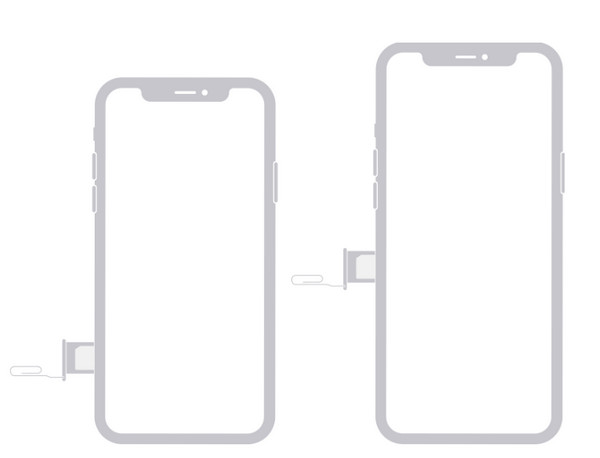
Steg 2Välj din "SIM-utkastare" och tryck försiktigt in den i det lilla hålet på brickan för att få ut den på din enhet. Ta försiktigt bort din gamla och behåll den.
Steg 3Efter det sätter du in ditt nya SIM-kort nu i facket. Se till att den är korrekt placerad i kortfacket. Tryck nu försiktigt tillbaka brickan till din iPhone tills den stängs.
Steg 4Nu när du använder ett nytt SIM-kort kan du bli ombedd att ange din operatörsinformation. När det gäller någon som har skapat en säkerhetskopia av sina data kan du snabbt återställa den till ditt nya SIM-kort. Så byter du SIM-kort på iPhone!
Vad kommer att hända efter att ha bytt SIM-kort på iPhone?
Även om det är en svettfri process att byta SIM-kort, är du inte nyfiken på vad som kommer att hända efter bytet? När du byter från ditt gamla SIM-kort till ett nytt på din iPhone är det här sakerna som kommer att hända.
- Aktivera ett nytt telefonnummer för att ringa samtal och skicka textmeddelanden till dina kontakter.
- Använd andra meddelandeplattformar, som WhatsApp, eftersom att byta SIM-kort inte påverkar dina befintliga data.
- FaceTime och iMessage är fortfarande tillgängliga, men du kan behöva aktivera dem igen.
- Det påverkar inte ditt Apple-ID och alla iPhone-inställningar.
- Alla dina kontakter, foton, videor, musik och annan iOS-data finns kvar på din enhet. Men att skapa en säkerhetskopia av alla dina data är fortfarande värt att notera.
När du pratar om säkerhetskopiering kommer här 4Easysoft iOS Data Backup & Restore. Programmet låter dig göra en säkerhetskopia av alla dina viktiga data på din iPhone, iPad och iPod till din PC och kunna återställa dem snabbt om det behövs. Dessutom kan processen göras utan ansträngning med ett klick och med hjälp av förhandsgranskningsfunktionen eftersom du bara kan välja dina önskade som ska säkerhetskopieras. Innan du byter SIM-kort på iPhone, använd det för att säkerhetskopiera.
100% Säker
100% Säker
Del 4: Vanliga frågor om hur man byter SIM-kort på iPhone
-
Kan jag helt enkelt byta SIM-kort mellan iPhones?
Lyckligtvis, ja. Det är enkelt att byta SIM-kort mellan enheter. Observera att ditt SIM-kort måste vara kompatibelt med den iPhone-modell du har och är inte operatörslåst.
-
Måste jag stänga av min iPhone innan jag byter SIM-kort?
Ja. Det är också viktigt att notera att din iPhone måste vara avstängd innan du tar ut ditt SIM-kort och sätter i ett nytt.
-
Vilka är de tre storlekarna på SIM-kort?
SIM-kort finns i olika storlekar: original, mikro och nano. Eftersom SIM-kort har en mängd olika storlekar, se till att använda rätt för din enhet.
-
Kommer jag att förlora någon viktig data om jag byter SIM-kort på iPhone?
Nej. Du kommer inte att förlora någon data om du bara byter SIM-kort men se till att säkerhetskopiera dina SIM-kortdata. Men om du vill byta till en ny operatör måste du konfigurera om inställningarna för mobilnätverket.
-
Kan jag använda eSIM på min iPhone?
Ja. Men det finns några saker du bör veta, som att se till att din telefon är upplåst och eSIm-kompatibel. Sedan behöver du bara köpa och aktivera ditt eSIM. Efter det ställer du in den som den primära dataplanen.
Slutsats
Utan tvekan är det viktigt att ha ett SIM-kort i din iPhone eftersom det låter dig ansluta till ett nätverk och använda datatjänster för sociala medier och andra. Och det kommer att finnas tillfällen då du kommer att behöva byta SIM-kort på iPhone, så det här inlägget är pålitligt om du tycker att operationen är utmanande. Du lär dig också i det här inlägget vad du bör göra innan du byter SIM-kort, inklusive att skapa en säkerhetskopia som kan göras säkert med 4Easysoft iOS Data Recovery. Det här programmet ger en säker och snabb säkerhetskopiering av data och andra, som att återställa förlorade filer och mer värdefulla funktioner. Glöm inte att ladda ner det här återställningsverktyget!
100% Säker
100% Säker


